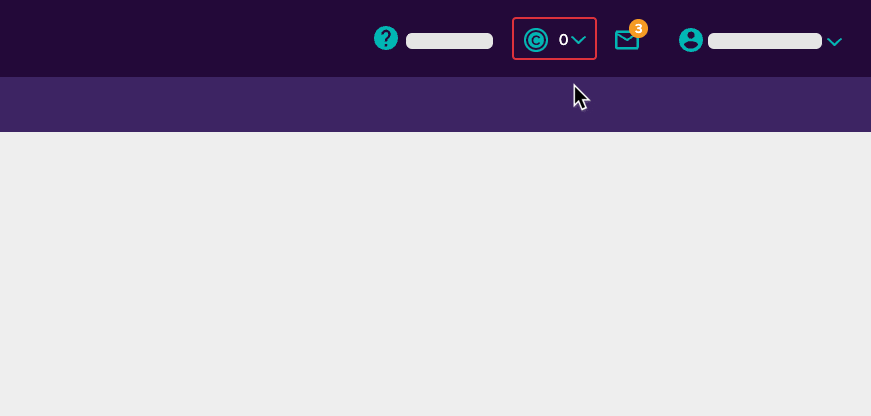Monster+ FAQ
Monsters nya rekryteringsplattform är äntligen här! Även om det nya och användarvänliga verkryget är intuitiv kan du stöta på frågor då och då. Nedan hittar du svar på de vanligaste frågorna om Monster+ kontohantering, annonspublicering och hur du sponsrar dina jobbannonser.
Jobbannonser
När du går till din jobbsida kommer du att se en komplett lista över alla platsannonser du har skapat. Stängda eller utgångna annonser kommer att ha 0 kr i kolumnen Daglig genomsnittlig budget. Om du vill marknadsföra en av dina stängda eller utgångna platsanonnonser, klicka på rullgardinsmenyn Status och välj Öppna för att göra annonsen synlig på Monster. Då kommer du att kunna marknadsföra platsannonsen.
När du har lagt in alla jobbdetaljer och är på sidan Slutför kan du klicka dig vidare till nästa sida där du kan välja budget. Budget betyder snittkostnaden du är villig att spendera per dag på din sponsrade annons.
Välj ett av de tre alternativen och ange hur länge du vill att kampanjen ska vara aktiv. Vi visar förväntad daglig och veckolig kostnad som hjälper dig välja rätt budget, samt hur många ansökningar du kan få under kampanjens gång.
Kom ihåg att du kommer faktureras enligt “Kost per klick”, vilket betyder att du enbart betalar när en kandidat klickar, trycker eller sveper för att se din jobbannons.
Spana in vår artikel Sponsra dina Monster+ jobbannonser för att lära dig mer.
På ditt Monster+ konto kan du enkelt se och hantera dina jobbannonser. Logga in på ditt konto och klicka på Jobb längst upp på sidan för att se alla annonser. Härifrån kan du utföra olika aktiviteter på redan publicerade annonser och få åtkomst till dina ansökningar.
I denna artikel visar vi dig allt du behöver veta för att hantera dina Monster+ annonser.
Ja, det kan du och det är enkelt. När du har loggat in på ditt Monster+ konto, klicka på Jobb längst upp på sidan och hitta den annons du vill inaktivera. Ändra status från Öppen till Stängd och annonsen kommer försvinna från sökresultatet. Klicka här för att lära dig mer om annonshantering.
Absolut! När du har loggat in på ditt Monster+ konto, klicka på Jobb längst upp på sidan och hitta den annons du vill redigera. Klicka på menyn Åtgärder under annonsrubriken och välj Redigera. Detta kommer ta dig tillbaka till publiceringsverktyget där du kan uppdatera informationen om tjänsten.
Klicka här för att lära dig mer om annonshantering.
Ja, det kan du och det är enkelt. När du har loggat in på ditt Monster+ konto, klicka på Jobb längst upp på sidan och hitta den annons du vill ompublicera. Ändra status från Stängd till Öppen i rullgardinsmenyn.
Klicka här för att lära dig mer om annonshantering.
Ja! När du har kommit till sidan ’Slutför din jobbannons’ kan du se alternativen Video om detta jobb eller Företagsvideo. Om din video finns uppladdad på Vimeo eller YouTube kan du klistra in länken i rätt box och den inkluderas i din Monsterannons. Klicka här för att lära dig hur du kan skapa rekryteringsvideor.
När du är lägger in en annons i publiceringsverktyget kan du klicka på Spara till senare för att spara jobbet som ett utkast. Du hittar utkast på sidan Jobb där du kan se alla dina annonser.
Det finns två drivande faktorer du bör känna till när du vill förbättra din jobbannons: relevans och marknadsföring.
- Relevans påverkas av en handfull olika element – en jobbtitel som följer branschstandard, arbetsbeskrivning, placering, lön, osv. Det är därför viktigt att skapa fullständiga annonser av hög kvalitet. Genom att lägga in mer information i jobbannonserna ökar du relevansen och möjligheten att hittas i toppen av sökresultatet.
- Marknadsföring, när du sponsrar din jobbannons kommer du att öka räckvidden och rankas bättre. På så sätt får du fler visningar och ansökningar. Men det är viktigt att tänka på alla faktorer som påverkar annonsens om du vill öka resultatet och attrahera rätt kandidater.
Relevans och marknadsföring gör stor skillnad för jobbannonsens synlighet och rankning, som i sin tur hjälper dig att stå ut från konkurrenterna.
Läs vår artikel Tips för din Monster+ jobbannons för att lära dig mer om annonsförbättring.
Du kan sammanfatta tjänsten och förklara varför detta är en intressant tjänst som kandidaterna inte vill missa. Beskriv arbetsuppgifterna för tjänsten, önskade kvalifikationer och vilka färdigheter som behövs. Du kan också beskriva ditt företag för att ge kandidaterna en inblick i ditt företags kultur och förklara varför de kommer tycka om att jobba där.
Läs vår artikel Skriv en bra arbetsbeskrivning för att lära dig mer.
Du kan besöka vårt Hjälpcenter för användarmanualer och råd. Med hjälp av våra manualer kan du lära dig hur du skriver, sponsra och hanterar dina annonser – så att du kan förbättra resultatet, nå ditt rekryteringsmål och bli mer effektiv.
Vi erbjuder för tillfället inga instruktörsledda utbildningar, men du kan besöka vårt Hjälpcenter för användarmanualer och råd. Med hjälp av våra manualer kan du lära dig hur du skriver, sponsrar och hanterar dina annonser – så att du kan förbättra resultatet, nå ditt rekryteringsmål och bli mer effektiv.
Vi har statistik tillgänglig som hjälper dig förstå värdet du får från Monster och vad din sponsrade annons ger dig. Hitta mer information om annonsstatistik här.
Kandidater söker på allt ifrån jobbtitlar, färdigheter och andra relevanta sökord tillsammans med en placering. Om din annons anses relevant i sökningen kommer den att dyka upp i sökresultatet. Det är många faktorer som spelar in för att din annons ska rankas högt. Lär dig mer om annonsoptimering och förbättra din rankning i sökresultatet med hjälp av vår artikel Faktorer som påverkar jobbannonsen.
Ansökande
Tillbaka till toppenNär du har loggat in på ditt Monster+ konto, klicka på Ansökningar högst upp på sidan. Du kommer nu att se en lista över alla ansökningar du har fått in på dina annonser. Du kan använda filter eller sortera listan efter behov, du kan lära dig mer om det här.
Monster+ samlar alla ansökningar på ett och samma ställe. Klicka på Ansökningar längst upp på sidan för att se alla ansökningar. Sortera och filtrera listan enligt behov. Du kan favoritmarkera kandidater, gradera och ändra status för att håll koll på var i rekryteringsprocessen kandidaten är. Du kan också kontakta kandidaten från denna vy.
Klicka här för att lära dig mer om kandidathantering i Monster+.
När du kontaktar en kandidat som ansökt till en av dina annonser är det viktigt att skicka ett autentiskt och personligt meddelande som visar ditt intresse. Introducera dig själv, förklara vad du värdesätter hos kandidaten och bjud in till nästa steg i processen (t.ex. telefonintervju eller rekryteringsevent). Glöm inte att ge dem en översikt på ert företag som kan fånga deras intresse.
Nedan finns en mall du kan använda:
Hej [Kandidatens förnamn],
Mitt namn är [ditt namn] och jag är rekryterare på [Företagsnamn]. Tack för att du ansökte till tjänsten [Jobbtitel] i [Placering].
Jag är glad att kunna meddela att du är en av våra favoritkandidater för tjänsten. Det som verkligen stod ut i din ansökan är [imponerande färdighet eller erfarenhet]. Det var verkligen imponerande och [hur färdigheten eller erfarenheten kan användas för rollen].
Jag vill gärna [ange nästa steg i processen]. Hur ser det ut på [ge förslag på dagar eller tid]? Vänligen besvara detta mejl med [informera vad du vill att de bekräftar].
Jag har jobbat på Företag AB i lite över [X] år nu och trivs verkligen toppen. [Ange detaljer om företagskulturen/arbetsmiljön/folket]. [Nämn något litet gällande teamets bidrag till företaget]. Jag tror att du kan passa in bra här!
Tack för att du visat intresse för Företag AB. Jag inväntar svar från dig gällande [upprepa instruktioner för återkoppling]. Tveka inte att höra av dig om du har några frågor.
Hoppas vi hörs snart,
[Ditt förnamn] [Ditt efternamn]
[Din titel och Företag]
Läs vår artikel Kontakta kandidater: tips för första meddelandet där du kan läsa mer om hur du kan få ditt företag att stå ut och ge ett positivt första intryck.
CV-sök
Tillbaka till toppenJa, du kan få mejlnotifikationer när det finns nya kandidater som matchar din sökning. Klicka på Aktivera mejlbevakning längst ner till vänster på sökresultatssidan. Du kan välja frekvens genom att klicka på kugghjulet i menypanelen till vänster.
Så många du vill! Alla sökningar du utför kommer sparas på översikten för enkel åtkomst. SearchMonster ger dig även möjligheten att klona en sökning (kopiera sökkriterier), arkivera en sökning som du inte behöver just nu eller radera en sökning permanent.
Sökresultatet sorteras efter relevans men du kan använda filtret Uppladdat CV för att förfina ditt resultat. Välj ett eget datumintervall eller välj ett alternativ från listan; “inom 1 dag”,”inom en vecka”, “inom 9 månader”, etc. Kom ihåg att även kandidater som inte har uppdaterat sitt CV nyligen kan vara öppna för nya jobbmöjligheter. Möjligheten att sortera på CV uppdaterat ses över för en framtida uppdatering.
Du kan se alla sökkriterier på vänster sida av sökresultatet. Du kan enkelt förfina ditt sökresultat genom att lägga till fler kriterier. Lägg till de mest relevanta sökorden för din sökning. Du kan också justera placering genom att minska radius och hitta de allra närmsta kandidaterna. Läs vår artikel Boolesk logik för att lära dig hur du skapar en komplex söksträng där du kan bredda, ställa krav och utesluta samtidigt.
Du har förmodligen lagt till för många sökkriterier. Testa att bredda din sökning innan du förfinar med krav. Använd branschtermer för jobbtitel och undvik interna jobbtitlar. Se också till att söka på alla kandidater först. Även om en kandidat inte har uppdaterat sitt CV nyligen kan de vara intresserade av en spännande tjänst.
Det finns kandidater som inte vill visa personlig information (namn och kontaktuppgifter) på Monster. Det kan vara att deras nuvarande arbetsgivare inte vet om att de söker nytt jobb eller att de helt enkelt inte vill visa all information. Du kan fortfarande kontakta konfidentiella kandidater genom att klicka på knappen Skicka meddelande.
Monsterkrediter
Tillbaka till toppenKrediter tillämpas på olika sätt för platsannonskampanjer och CV-sökåtgärder. Eftersom 1 Monsterkredit = 25,00 kr, kan du förvänta dig att använda samma antal krediter som kampanjpriserna du väljer. När det kommer till CV-sökning kommer varje avgiftsbelagd kandidatåtgärd att dra av 25 Monsterkrediter.
Negativa saldon är ok – det är hur vi spårar debiterbara åtgärder när du har förbrukat krediterna som ingår i ditt månatliga abonnemang. När detta inträffar räknas debiterbara åtgärder (t.ex. daglig budget för att marknadsföra platsannonser eller kontakt av kandidater i CV-databasen) negativt för att representera saldot som kommer att tillämpas på ditt nästa faktureringsutdrag.
Du behöver inte! För att göra det enkelt och bekvämt kan Monster+ Pro-kunder gå över sitt kreditsaldo utan avbrott. Monster kommer att spåra eventuella överskott och tillämpa dem på betalningsmetoden vi har registrerad.
Krediter måste användas innan slutet av faktureringscykeln, annars kommer de att förverkas. För att använda dina krediter under en rekryteringsnedgång rekommenderar vi att du proaktivt använder CV-sökning för att identifiera framtida kandidater och förbättra din kandidatpipeline.
Du behöver inte oroa dig. Om du överskrider ditt saldo under faktureringscykeln kommer Monster spåra eventuella överskott och tillämpa dem på din nästa faktura.
Tänk bara på att efter att dina Monsterkrediter har förbrukats kommer det inte att ske något avbrott i tjänsten och eventuella debiterbara åtgärder (d.v.s. aktuella platsannonskampanjer eller CV-visningar) kommer att spåras och tillämpas på ditt nästa kontoutdrag. Du kommer att veta när du samlar på dig ytterligare avgifter om saldot visar ett negativt tal (t.ex. -30).
Din Monster+ Pro-plan inkluderar Monsterkrediter som kan användas på två sätt:
Marknadsför platsannonser: Använd Monsterkrediter till din budget för marknadsföring av platsannonser.
Sök CV: Använd Monsterkrediter på avgiftsbelagda kandidatåtgärder (t.ex. skicka e-post till en kandidat eller visa ett CV)
När du är inloggad på Monster+ är ditt Monsterkreditsaldo väl synligt högst upp på sidan. Klicka på saldot för att se din utgiftshistorik. Det här numret uppdateras ungefär var 30:e minut, så det är en bra referenspunkt när man överväger budget och användning.
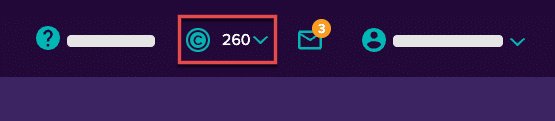
Monsterkrediter ingår som en del av din månatliga Monster+ Pro-plan. De tillämpas på din valda dagliga genomsnittliga budget vid platsannonsering och kan användas för att proaktivt söka och kontakta kandidater i vår CV-databas.
Du måste ha en Monster+ Pro-prenumeration för att få en tilldelning av Monsterkrediter varje månad. För mer information, gå till vår prissida. Eller logga in på Monster+ och klicka på kreditikonen högst upp på sidan för att lära dig mer. Klicka sedan på knappen Uppgradera för att köpa Pro-planen.
Mitt konto
Tillbaka till toppen- Om du har ett årsabonnemang med Monster+, kontakta din säljare för hjälp.
- Monster+ Standard Plan-kunder: För att stoppa ytterligare avgifter, avpublicera de platsannonser du har live.
- Månatliga Monster+ Pro-abonnenter: För att stoppa ytterligare avgifter måste du göra två saker:
- Avsluta ditt månadsabonnemang.
- Avpublicera de platsannonser du har live.
- Välj Företagsinställningar från menyn Konto högst upp på sidan.
- Klicka för att expandera "Monster+ prenumeration" för att granska din nuvarande plan.
- Klicka på pennikonen och välj standardplanen som betalas efter hand.
Du kommer att ha tillgång till dina Pro Plan-funktioner fram till slutet av den aktuella faktureringsperioden. Notera att när du nedgraderar kommer du inte längre att ha tillgång till Monsters CV-sökning och ytterligare användare som du har lagt till kommer inte längre att ha tillgång till ditt konto.

- Gå till din jobbsida och granska statuskolumnen.
- Klicka på rullgardinsmenyn och ändra status för annonsen från Öppna till Stängt.
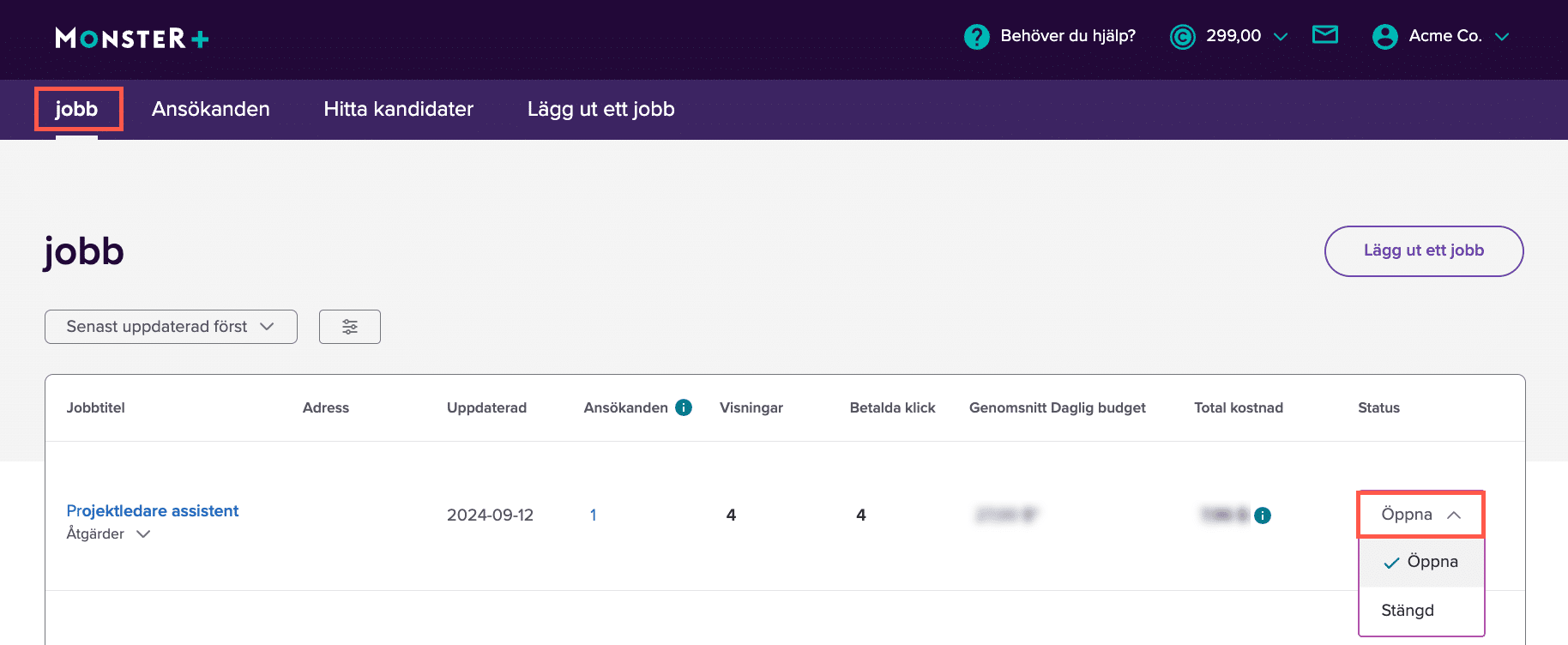
Om du är arbetsgivare och vill radera ditt Monsterkonto, vänligen kontakta kundservice.
Om du är arbetssökande, vänligen gå till vårt Hjälpcenter för arbetssökande för mer information om hur du raderar ditt konto.
Om du för närvarande inte har ett Monster+konto, gå till vår prissida för att registrera dig för Pro-planen och få alla detaljer.
Befintliga Monster+kunder kan uppgradera till Pro-planen via sina företagsinställningar. Följ bara dessa steg:
- Logga in på Monster+ och klicka på ditt kontonamn högst upp på sidan.
- Välj Företagsinställningar från menyn.
- Välj "Monster+ Plan" för att granska din nuvarande plan.
- Klicka på pennikonen för att få en detaljerad vy av Monster+ Planer och välj den som passar dig bäst.
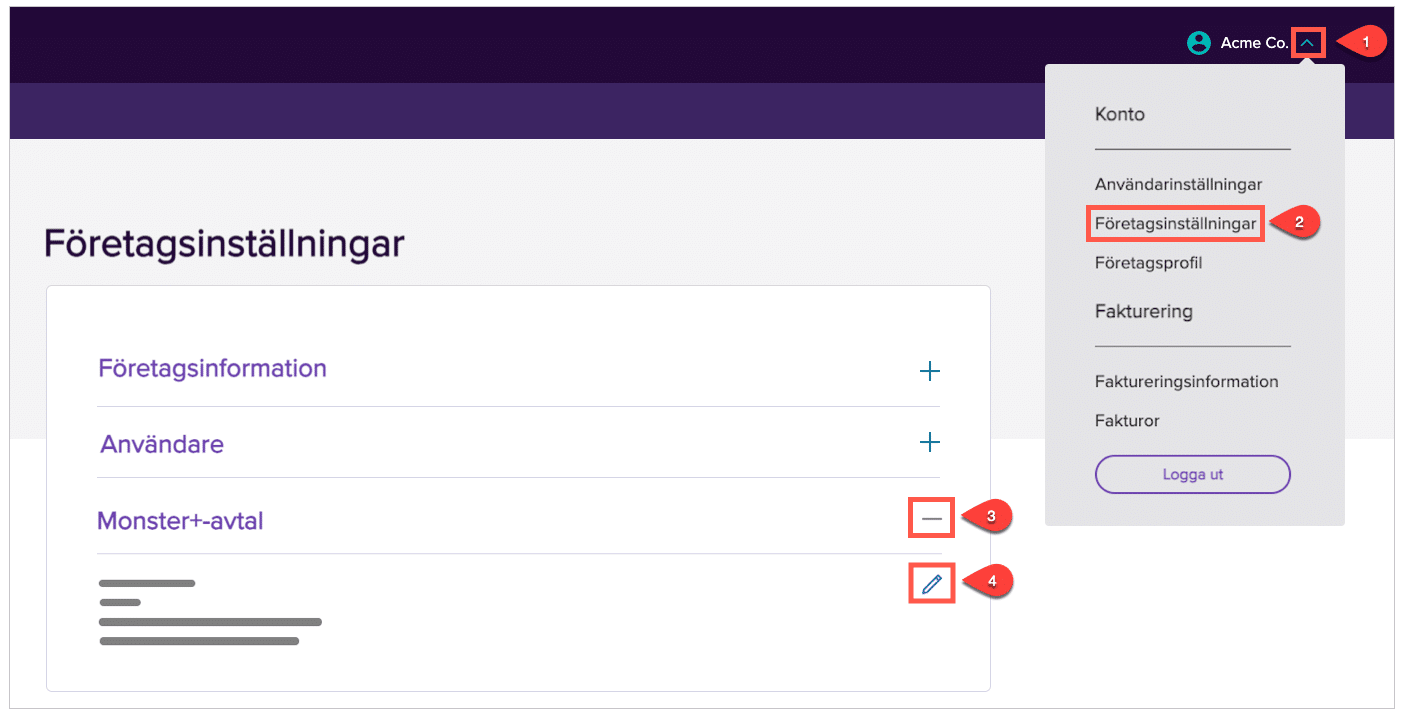
Ja, du kan ändra din plan när som helst. Följ bara dessa steg.
- Logga in på Monster+ och klicka på ditt kontonamn högst upp på sidan.
- Välj Företagsinställningar från menyn.
- Välj "Monster+ Plan" för att granska din nuvarande plan.
- Klicka på pennikonen för att få en detaljerad vy av Monster+ Planer och välj den som passar dig bäst.
Om du ser mer än ett konto betyder det att du har blivit inbjuden eller beviljad åtkomst att arbeta inom en annan Monster+användares konto. För att byta konto du arbetar inom, klicka på användarikonen högst upp på sidan och välj Användarinställningar. Öppna avsnittet Konton för att se dina alternativ och byta. För mer information, klicka här.
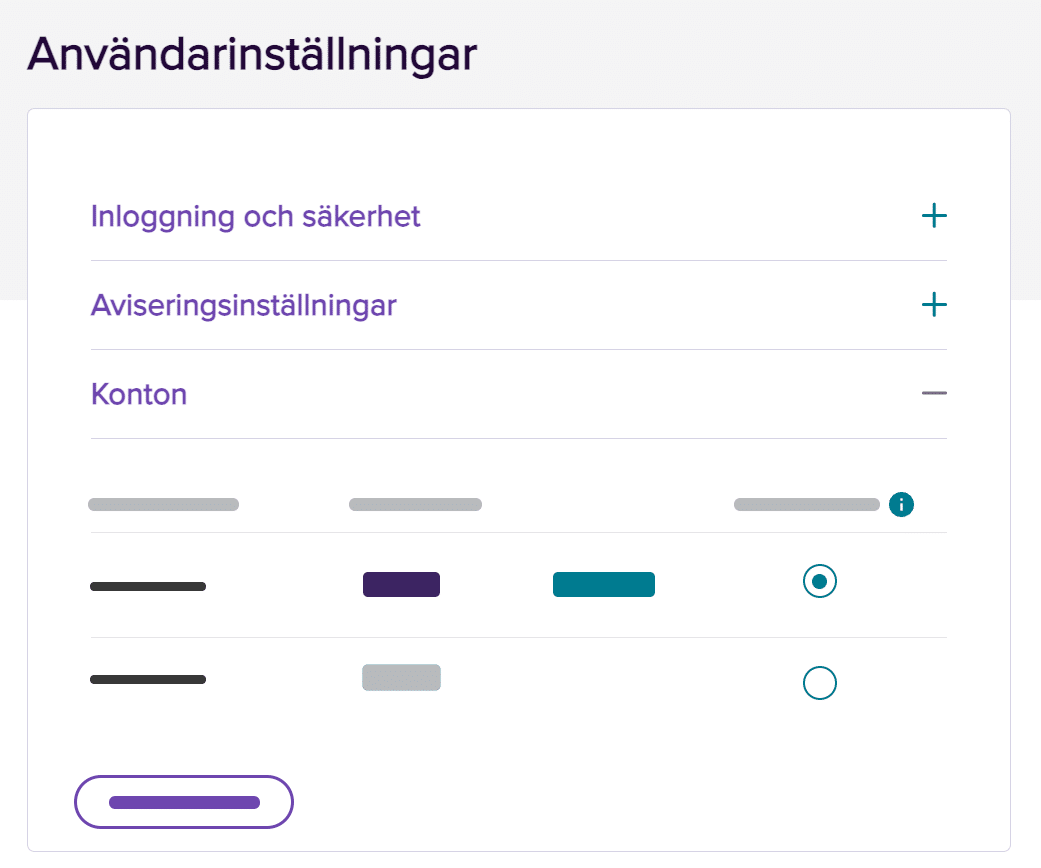
Klicka på användarikonen högst upp på sidan och välj Företagsinställningar. Expandera menyn Användare och klicka på redigeringsikonen bredvid användaren som du vill överföra äganderätten till. Välj Ägare från alternativen för behörighetsnivå när du uppmanas att göra det och bekräfta sedan ditt val.
Att lägga till en användare ger dem helt enkelt tillgång till ditt företags Monster+resurser. Om du väljer att ta bort användaren kommer de inte längre att ha tillgång till dessa resurser, men detta kommer inte att påverka deras Monster+ kontostatus på något annat sätt.
Du kan bjuda in alla dina användare efter den första installationen. Skapa först ditt Monster+konto. Kontoupphovsmannen har som standard rollen Ägare. Som ägare kan du lägga till så många användare du vill från sidan Företagsinställningar. För mer information, klicka här.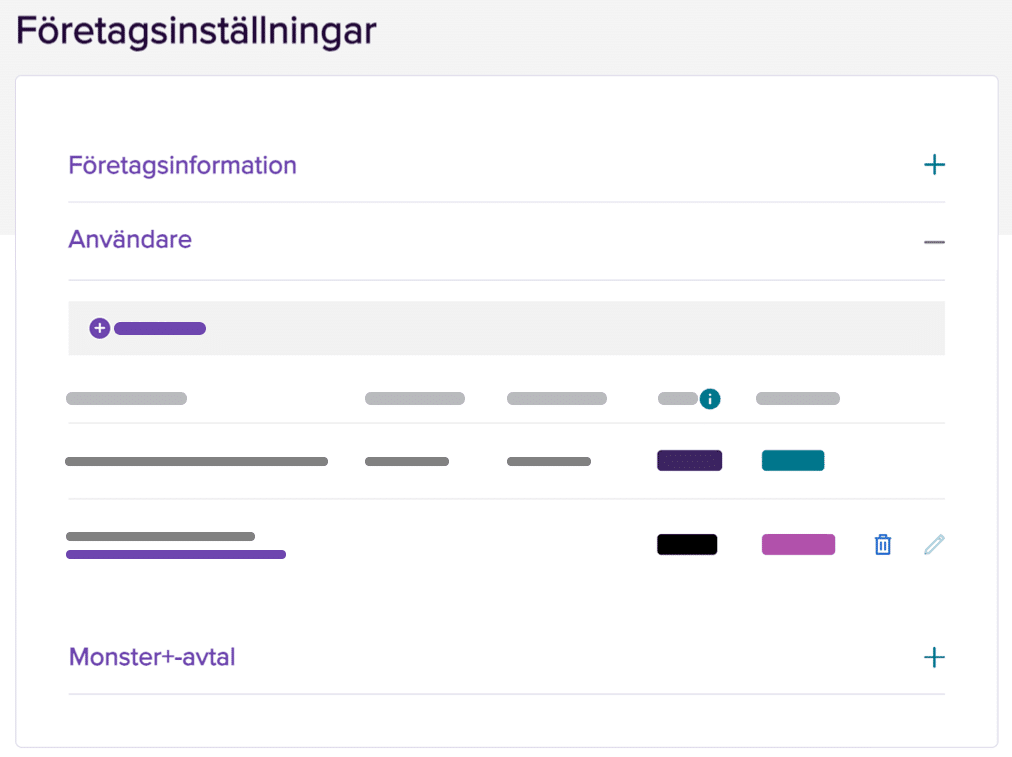
Om du har Monster+ Pro-planen, klicka på användarikonen högst upp på sidan och välj Företagsinställningar. Expandera menyn Användare för att lägga till, redigera eller ta bort en användare. För mer information, klicka här.
Om du har mer än ett Monster+konto, klicka på användarikonen högst upp på sidan och välj Användarinställningar. Här måste du expandera avsnittet Konton för att se dina alternativ och göra bytet. För mer information, klicka här.
Monster+ är vår nya rekryteringsplattform som vi har byggt upp från grunden. Om du har skapat ett gratis Monster+ konto kan du publicera kostnadsfria annonser eller välja att sponsra dem mot en kostnad. Ditt gamla Monsterkonto finns fortfarande kvar om du behöver hantera prenumerationer, hantera platsannonser, koppla ett extern publiceringsverktyg eller söka efter kandidater i Monsters CV-databas. Produkter som har köpts in på ditt gamla Monsterkonto kan enbart användas från det kontot.
Vänligen kontakta Monster kundtjänst för mer information.
Du kan återställa ditt lösenord genom att följa nedan steg:
- Klicka på Glömt lösenordet? på inloggningssidan och fyll i din e-postadress. Du kommer nu att få ett mejl med instruktioner och en återställningslänk för ditt lösenord.
Om du inte fått mejlet inom kort kan du testa nedan:
- Kolla skräpposten då mejlet kan ha flaggats som spam. Om du hittar mejlet i skräpposten kan du lägga till “no-reply@ses.monster.com” i din kontaktlista eller betrodda avsändare.
- Testa igen: Skriv in din e-postadress på “Glömt ditt lösenord”-sidan igen. Kanske fyllde du i fel e-postadress eller gjorde ett skrivfel.
För att skapa eller redigera en företagsprofil, klicka på användarikonen längst upp på sidan och klicka sedan på Företagsprofil i menyn. På denna sida kan du uppdatera alla delar av företagsprofilen.
Företagsprofilen kan också uppdateras från publiceringsverktyget. När du är på sidan Slutför kan du uppdatera företagsprofilen genom att fylla i ny information och klicka i rutan längst ner på sidan.
Med en bra företagsprofil kan du lyfta ditt arbetsgivarevarumärke och berätta varför kandidaterna ska välja just ditt företag. Du kan också ladda upp en logga och video för att visa kandidaterna er företagskultur, arbetsmiljö och allt ni har att erbjuda.
Din företagsprofil kommer automatiskt inkluderas och visas längst ner i dina jobbannonser.
I dagsläget har alla användare ett individuellt konto och företagsprofiler kan inte delas mellan olika konton. Vi rekommenderar att du delar företagsbeskrivningen, logga och annat material som ditt team kan använda.
När du är inne på ditt Monster+ konto finns det några inställningar och verktyg som är bra att känna till. När du har loggat in på ditt Monsterkonto kan du klicka på menyn längst upp till höger för att komma åt alla inställningar för kontot.
Du kan uppdatera kontaktinformation och betalningsmetod, hitta fakturor samt skapa dina företagsprofil med logga, video och mer.
Läs vår artikel Monster+ kontoinställningar för att lära dig mer om inställningar.
Om du är arbetsgivare och vill radera ditt Monsterkonto, vänligen kontakta kundservice.
Om du är arbetssökande, vänligen gå till vårt Hjälpcenter för arbetssökande för mer information om hur du raderar ditt konto.
Betalning och fakturering
Tillbaka till toppenAbsolut! För att säkerställa att dina platsannonskampanjer löper smidigt utan avbrott, kommer Monster på ett säkert sätt att utföra en engångsautentisering av en ny betalningsmetod när du initierar den första transaktionen. Denna process gäller endast kunder som använder standardplanen, på grund av dess unika faktureringsstruktur.
Så här fungerar det:
Att starta en platsannonskampanj med en ny betalningsmetod kommer att kräva en engångsavgift på 100 SEK – som omedelbart returneras till dig i form av Monsterkrediter. När din platsannonskampanj får klick kommer dina Monsterkrediter att förbrukas först, och det återstående saldot kommer att debiteras till den nyligen verifierade betalningsmetoden. Eventuella oanvända Monsterkrediter kommer att förfalla efter 30 dagar.
- Öppna menyn bredvid ditt kontonamn (överst till höger).
- Välj Faktureringsinformation.
- Expandera Lös in kampanjkod för att ange din kod och klicka sedan på Använd.
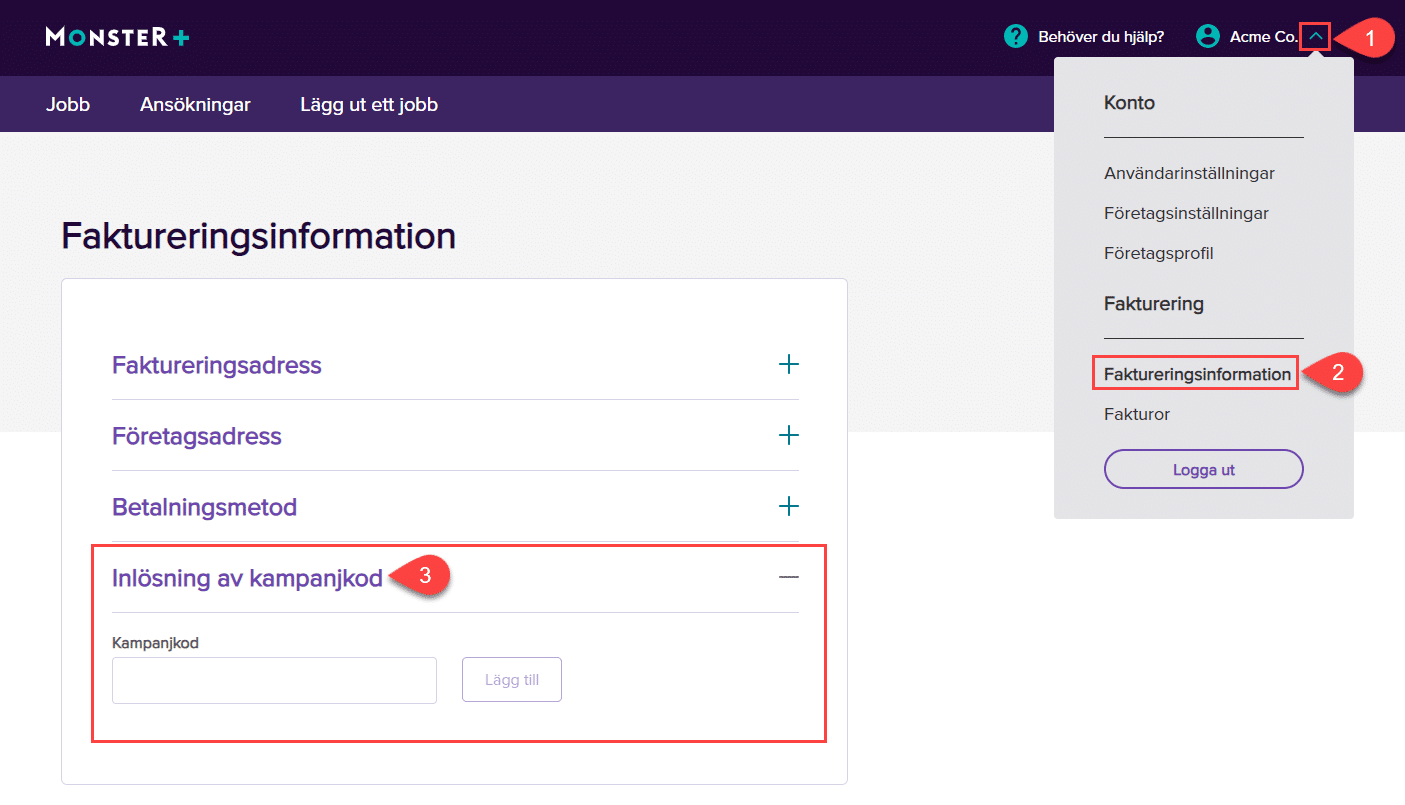
- Logga in på Monster+ och klicka på rullgardinsmenyn bredvid ditt kontonamn.
- Välj Fakturor för att se alla fakturor du har fått hittills.
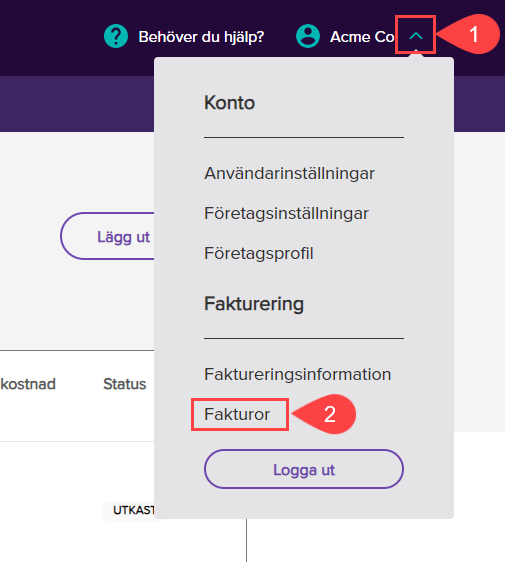
Monster Worldwide Scandinavia AB
monsterinvoiceSE@monster.com
Tel: +46 8 506 523 04
- Logga in på Monster+ och klicka på rullgardinsmenyn bredvid ditt kontonamn.
- Välj Faktureringsinformation i listan.
- Klicka på Betalningsmetod för att se de tillgängliga alternativen och göra eventuella uppdateringar.
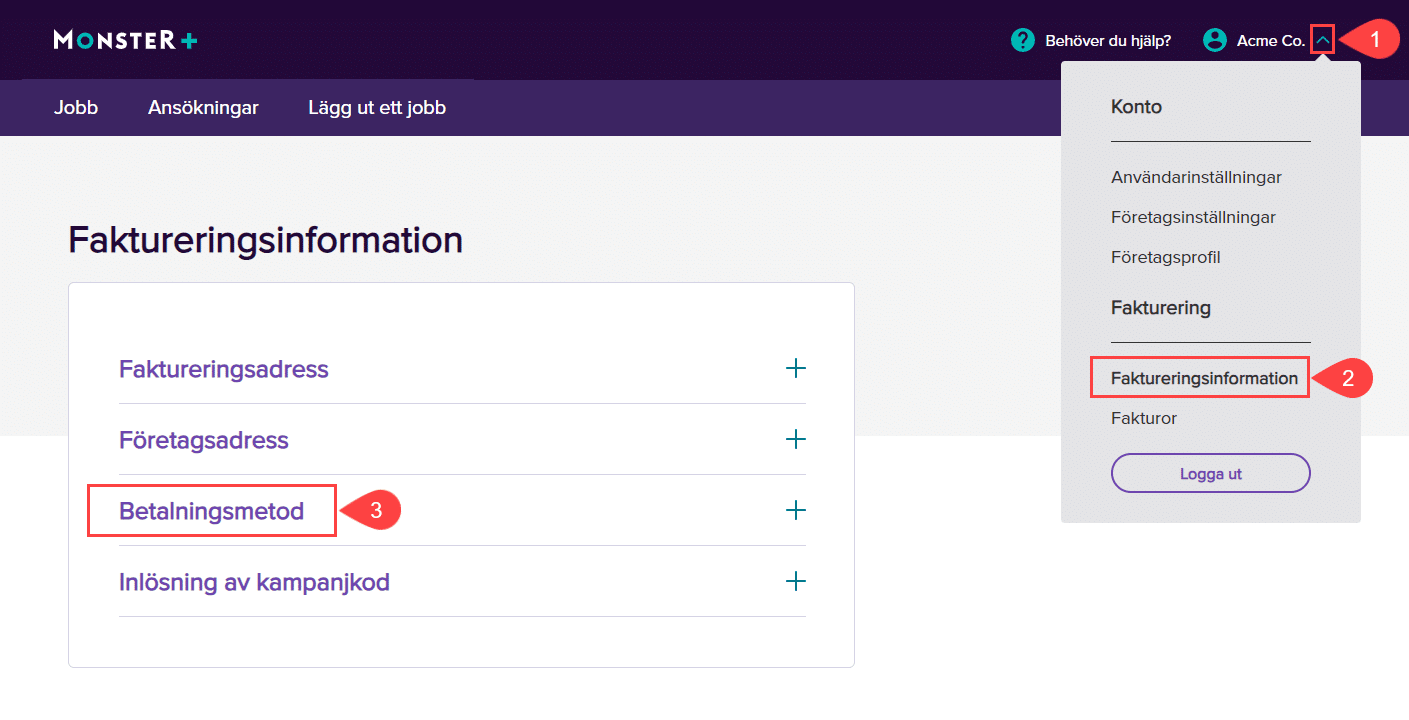
- Gå till sidan Jobb på ditt Monster+konto.
- Klicka på rullgardinsmenyn Status.
- Välj Stäng för att avsluta kampanjen och ta bort den från Monster. Tänk på att alla avgifter som genererats innan kampanjen stoppades kommer att betalas i slutet av din faktureringsperiod.
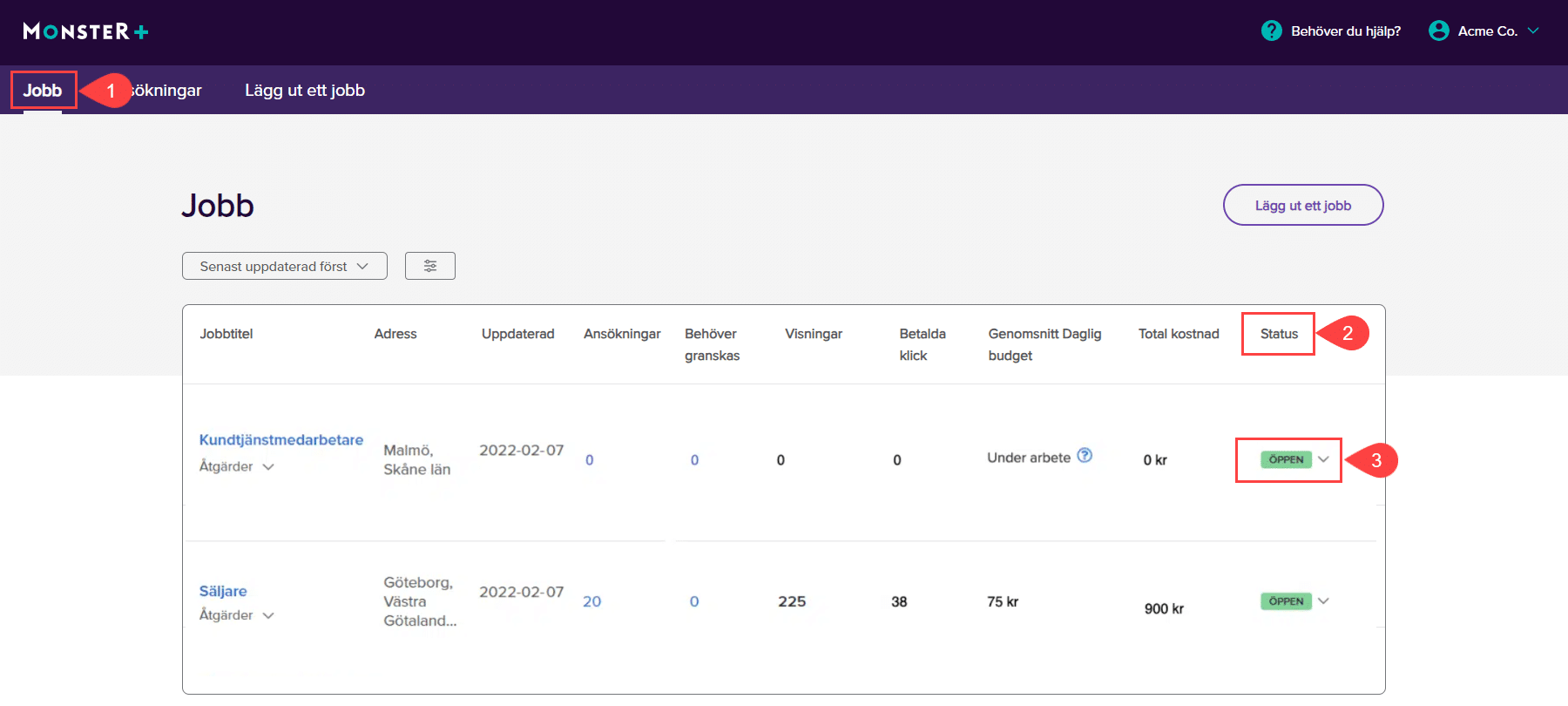
Du kan för närvarande välja mellan betal- eller kreditkort. I framtiden kommer även PayPal att finnas som betalningsmetod.
När du sponsrar en annons för första gången kommer du bli uppmanad att välja betalningsmetod. När kampanjen har uppnått 1050 SEK kommer vi automatiskt att debitera dig. Därefter kommer du att bli debiterad var 30e dag eller när kontobalansen överskridit 5000 SEK.
Betalningsinformationen som du anger finns sparad på ditt konto och skyddas av Monster. Betalningsuppgifterna används för dina aktiva och framtida kampanjer.
Standardplankunder debiteras i slutet av en 30-dagars faktureringsperiod.
- Faktureringscykeln börjar det datum då den första kampanjen lanseras, med undantag för tidigare Pro Plan-kunder som behåller sitt ursprungliga faktureringsdatum.
- Alla visningar/ansökningar som genererats inom denna 30-dagars faktureringsperiod kommer att specificeras på fakturan i slutet av faktureringscykeln.
- Debiteringar kommer att utfärdas före faktureringsdatumet om kontosaldot har nått den maximala tröskeln på 5000 SEK.
- För att bekräfta betalningens autencitet kommer en engångsdebitering på 100 SEK att debiteras när den första kampanjen påbörjas. Medlen returneras sedan i form av Monsterkrediter.
Pro Plan-kunder debiteras i början av sin 30-dagars faktureringsperiod.
- Faktureringscykeln börjar det datum då prenumerationen köptes.
- Eventuella kostnader för utnyttjande som överstiger de Monsterkrediter som ingår i prenumerationen kommer att debiteras den första kommande faktureringdagen.
- Avgifter kommer att utfärdas före faktureringsdatumet om kontosaldot överstiger dubbelt så mycket som kostnaden för månadsabonnemanget.
- Obs: Om du uppgraderar från standardplanen till proplanen kommer faktureringsdagen att anpassas till den dag då den nya prenumerationen träder i kraft.
Håll muspekaren över konto-ikonen längst upp till höger och klicka på Faktureringsinformation. På sidan för faktureringsinformation kan du bekräfta eller ändra dina kontaktuppgifter och betalningsinformation.
- Logga in på Monster+ och klicka på rullgardinsmenyn bredvid ditt kontonamn.
- Välj Fakturor för att se alla fakturor du har fått hittills.
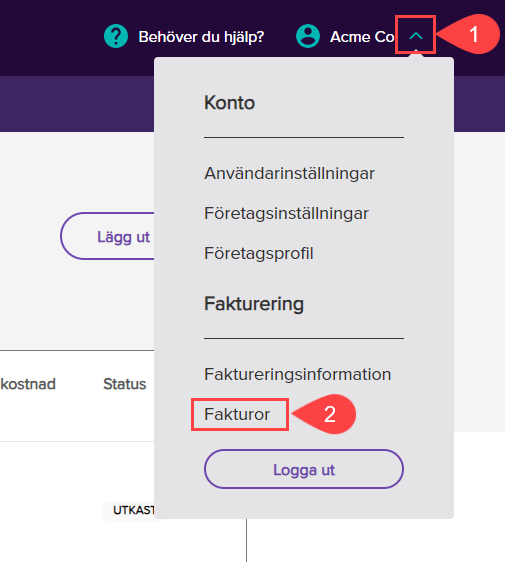
Notera datumet för din faktureringsperiod. Kampanjavgifterna är beskrivna och daterade för att visa vad som har tillkommit under perioden.
När du är i kassan och har lagt in din betalningsinformation kommer vi fråga dig om ditt företag är momsbefriat. Om så är fallet kan du lägga in ditt momsbefrielse-ID, ange typ och ladda upp en digital handling som bevis. Om du inte har informationen tillgänglig i kassan kan du hoppa över detta steg och lägga till informationen i dina kontoinställningar vid ett senare tillfälle. Klicka på användarikonen längst upp till höger och välj Faktureringsinformation i rullgardinsmenyn, klicka sedan på Momsbefrielse och fyll i/uppdatera informationen.
Du kan uppdatera din Skatteinformation i kontoinställningarna. Klicka på användarikonen längst upp till höger på ditt konto och välj Faktureringsinformation. Klicka sedan på Skatteinformation för att fylla i ditt organisationsnummer och momsregistreringsnummer.
Om ditt företag är en momsbefriad verksamhet kan du lägga in uppgifter för detta under Momsbefrielse. Du behöver då:
- ange momsbefrielse-ID
- välja typ av befrielse
- ladda upp digital handling som bevis
Kom ihåg att klicka på Spara ändringar när du är färdig.
Integritet och säkerhet
Tillbaka till toppenOm du önskar radera Monster-cookies kan du göra detta genom att klicka på Cookie-inställningar längst ner på hemsidan under Resurscenter. När du raderar dina Monster-cookies kommer du automatiskt att bli utloggad från ditt Monsterkonto.
Om du upplever tekniska besvär på Monsters hemsida kan det bero på din webbläsare. Även om du kan besöka Monsters hemsida från alla webbläsare finns det några som ger bättre användarupplevelse.
Rekommenderade webbläsare på Monster:
Internet Explorer stöds inte längre. Om detta är din nuvarande webbläsare, ladda ner Microsoft Edge istället.
När du besöker en webbplats kan den lagra eller hämta information i din webbläsare, främst i form av cookies. Den här informationen kan vara om dig, dina preferenser, eller din enhet och används mestadels för att webbplatsen ska fungerar som du förväntar dig. Informationen identifierar dig vanligtvis inte direkt, men den kan ge dig en mer personlig webbupplevelse. Eftersom vi respekterar din rätt till integritet, kan du välja att inte tillåta vissa typer av cookies.
Om du önskar radera Monster-cookies kan du göra detta genom att klicka på Cookie-inställningar längst ner på hemsidan under Resurscenter.
Monster jobbar ständigt på att skydda våra användares intregritet och strävar efter att tillhandahålla en säker användarupplevelse. I vårt Integritetscenter hittar du vår integritetspolicy som hjälper dig att få bättre förståelse för hur Monster samlar och använder din information och vilka val du har. Vår integritetspolicy är utformad för att informera dig om våra säkerhetsåtgärder på ett språk som är lätt att förstå.
Du kan också hitta länk till vårt Integritetscenter längst ner på hemsidan under Resurscenter.
Många av de återkommande tekniska felen som uppstår på hemsidor kan lösas genom att rensa temporära internetfiler och cookies i din webbläsare. I följande exempel hjälper det oftast att rensa cache och cookies, starta om webbläsaren och logga in.
- Kan inte se en av sidorna på en hemsida
- Sida laddar inte
- Sida finns inte längre
- Kan inte logga in
- Sida kan inte visas
- Du får ett felmeddelande
Följande hemsida (inte skapad eller ägd av Monster) inkluderar instruktioner på hur du kan rensa/återställa/refresha cache för olika webbläsare. För mer hjälp eller information gå till Hjälp-sektionen i webbläsarens meny. https://rensacache.nu/
Klicka här för mer information om Monster+ jobbannonsering.